Om du vill börja använda Twitters ljudbaserade chatttjänst för intressanta konversationer med dina Twitter-följare, kommer den här artikeln att visa dig hur du går med i ett Twitterutrymme.
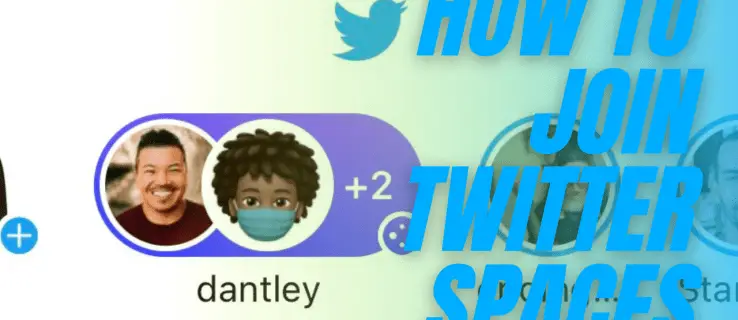
Även om den officiella offentliga lanseringen av Twitter-utrymmen ska ske i april 2021, under tiden kommer vi att täcka stegen för några av dess nuvarande funktioner, inklusive hur man går med i ett Twitter-utrymme från din Android- eller iOS-enhet.
Hur går man med i ett Twitter-utrymme på Android-appen?
Så här går du med i ett Twitter-utrymme med din Android-enhet:
- Starta appen på din Android-enhet.
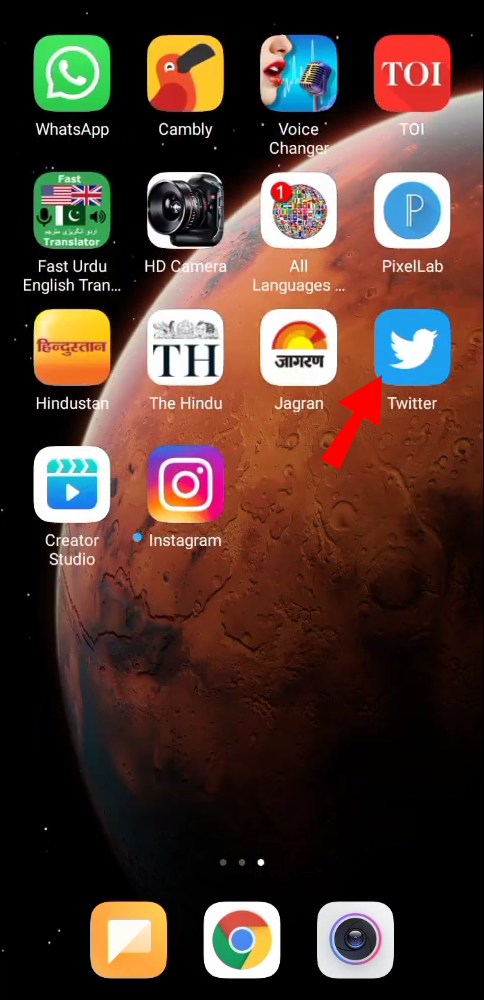
- Om du inte ser några utrymmen att gå med i, försök att uppdatera Twitter.
- De platser som är tillgängliga för dig att gå med i kommer att visas i Fleets-sektionen högst upp på skärmen. Tryck på ett utrymme för att se värden och deltagare.
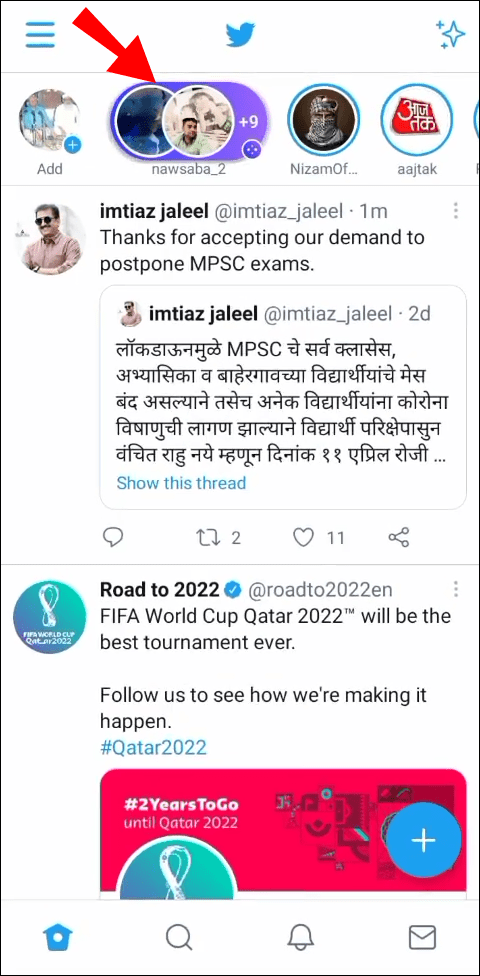
- Om du har fått ett DM med länken för att gå med i ett utrymme, tryck bara på länken.
- För att gå med i utrymmet, klicka på ”Gå med i detta utrymme”, som finns längst ner på medlemslistan. Du går automatiskt med i utrymmet som en lyssnare.
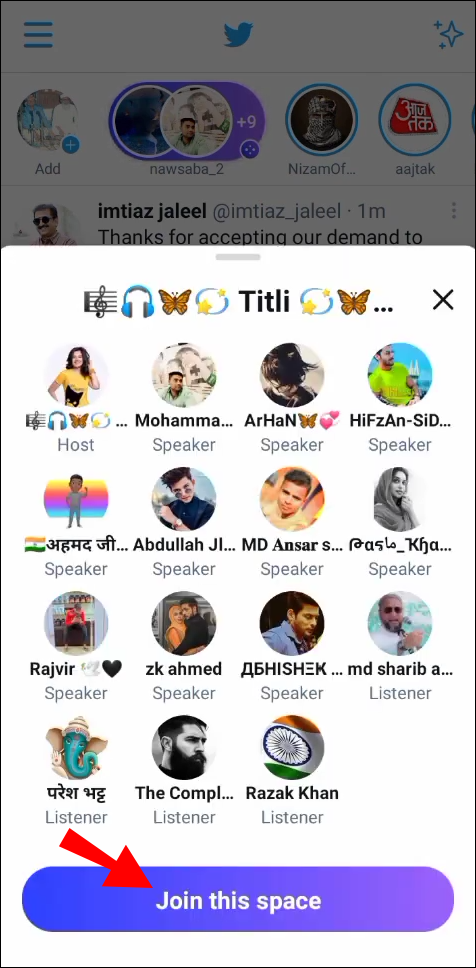
- Om du har tillåtelse att tala, högst upp i utrymmet kommer din Twitter-profilbild att visas med ”Speaker” under den.
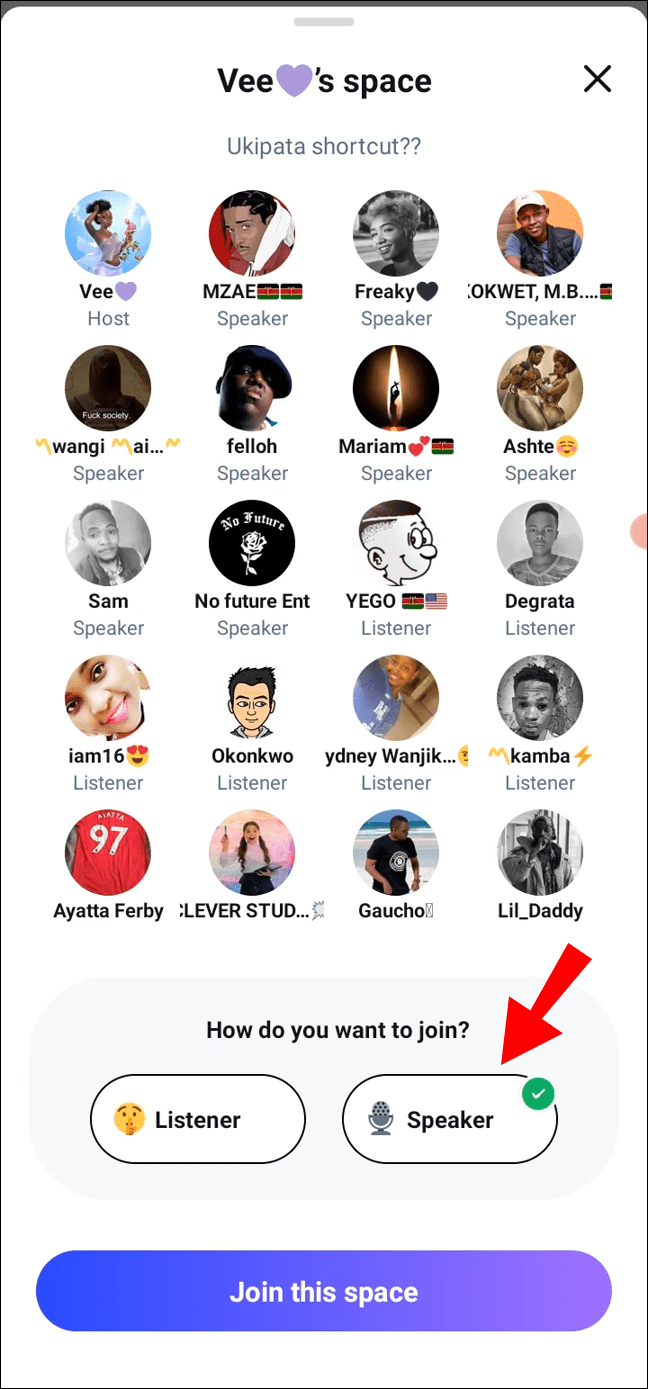
- Tryck på mikrofonikonen längst ner till vänster på skärmen för att slå på eller av ditt ljud.
- För att visa enig/oense reaktioner på vad som sägs, tryck på hjärtikonen med plustecknet längst ner till höger i utrymmet.
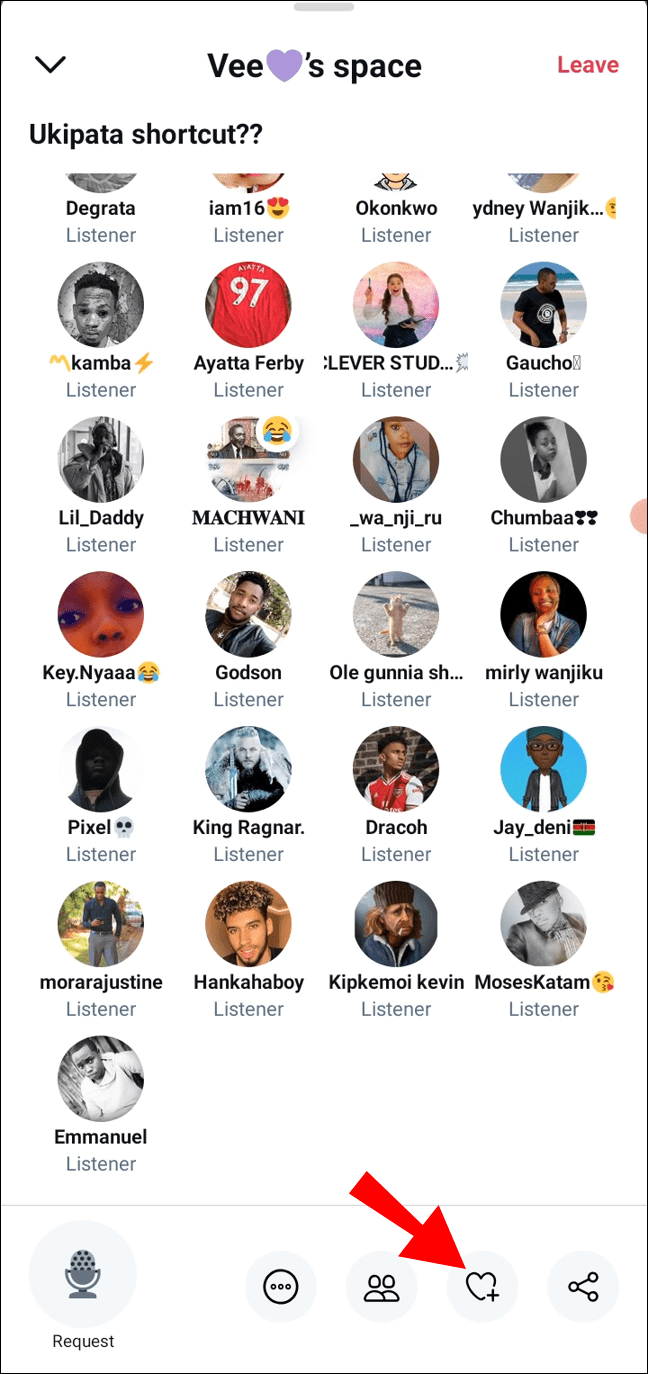
- För att be om godkännande att gå med i konversationen, tryck på knappen ”Begäran” som finns under mikrofonen. När du är godkänd, när du är redo att prata, slå på mikrofonen genom att trycka på den en gång.
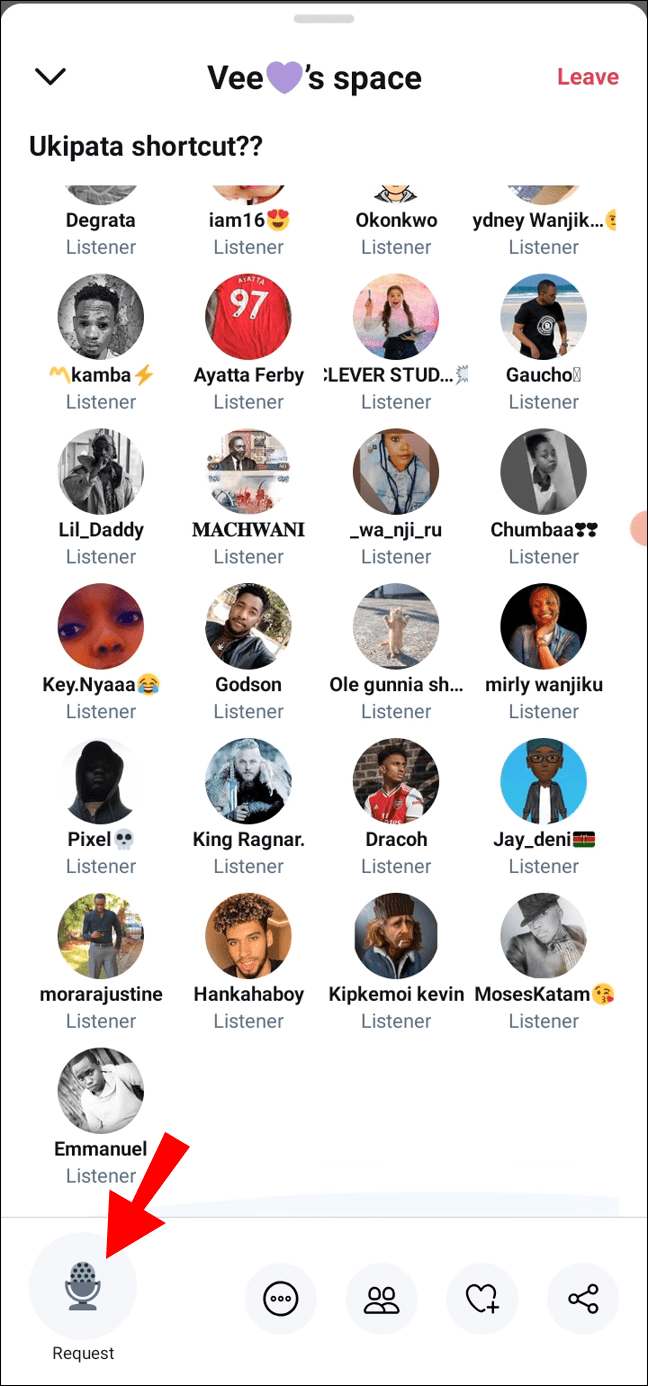
- För att lämna utrymmet och återgå till din Twitter-tidslinje, tryck på ”Lämna” i det övre högra hörnet.
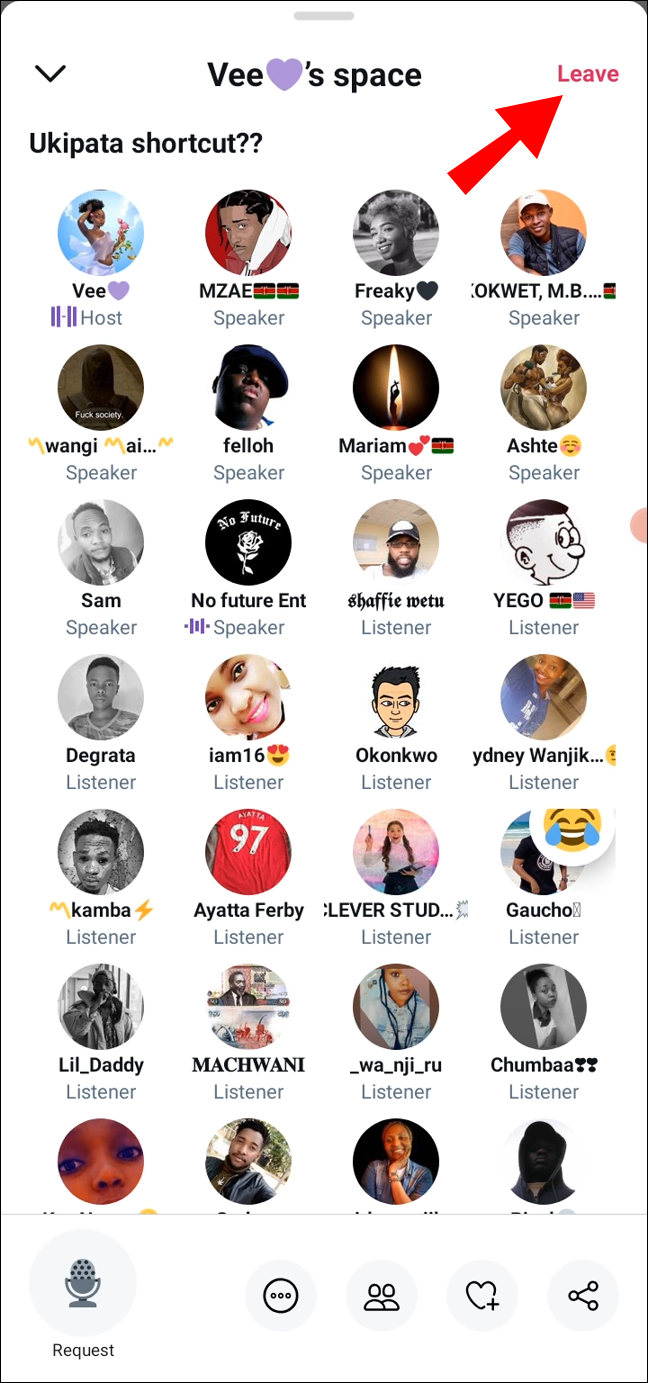
- Om du har tillåtelse att tala, högst upp i utrymmet kommer din Twitter-profilbild att visas med ”Speaker” under den.
Hur går man med i ett Twitter-utrymme på en PC?
Twitter Spaces är för närvarande endast tillgängligt på Android och iOS. Den stationära webbläsarversionen är planerad att rullas ut någon gång i april 2021. I skrivande stund har Twitter inte delat några specifika datum för när den ska vara klar.
Hur går man med i ett Twitter-utrymme på iPhone-appen?
Så här går du med i ett Twitter-utrymme med att du är en iOS-enhet:
- Starta appen på din iOS-enhet.
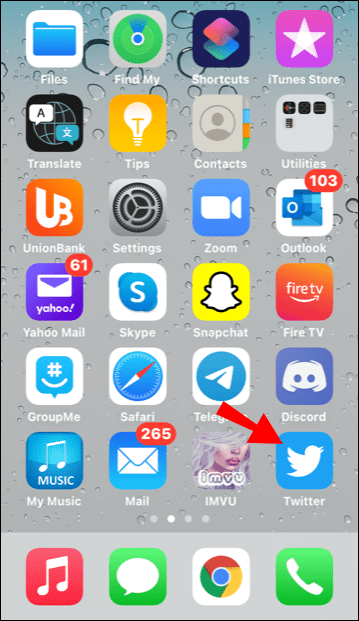
- De platser som är tillgängliga för dig att gå med i kommer att visas i Fleets-sektionen högst upp på skärmen. Tryck på ett utrymme för att se värden och deltagare.
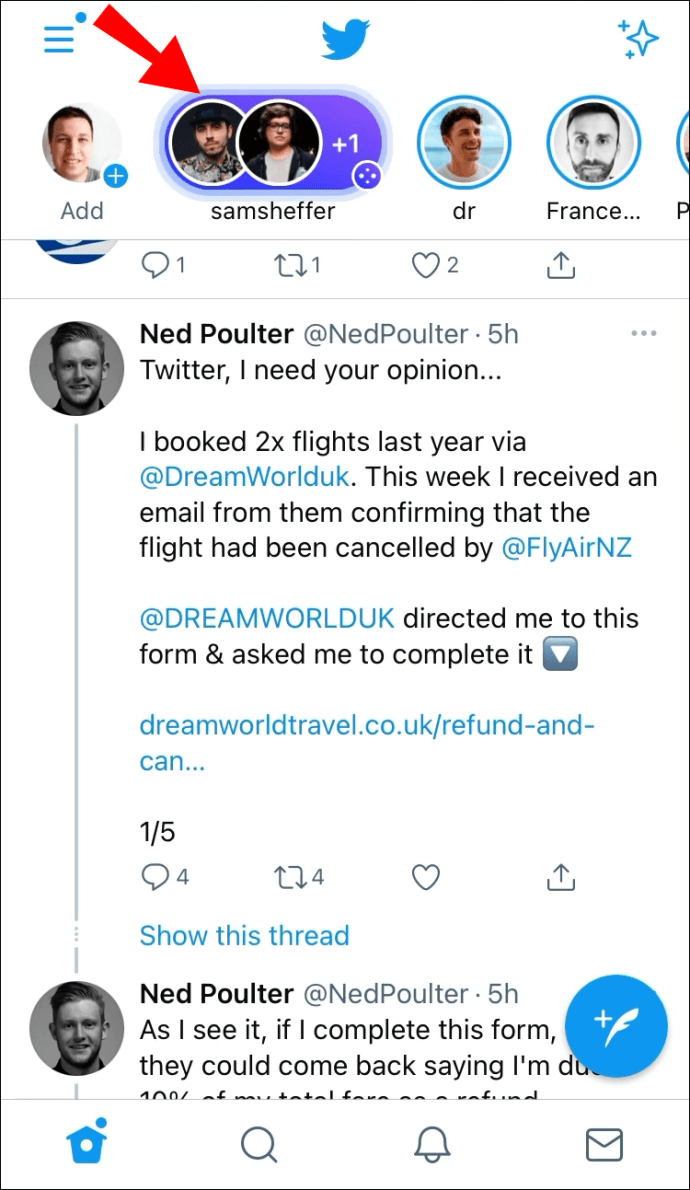
- Om du har fått ett DM med länken för att gå med i ett utrymme, tryck bara på länken.
- För att gå med i utrymmet, klicka på ”Gå med i detta utrymme” som finns längst ner på medlemslistan. Du går automatiskt med i utrymmet som en lyssnare.
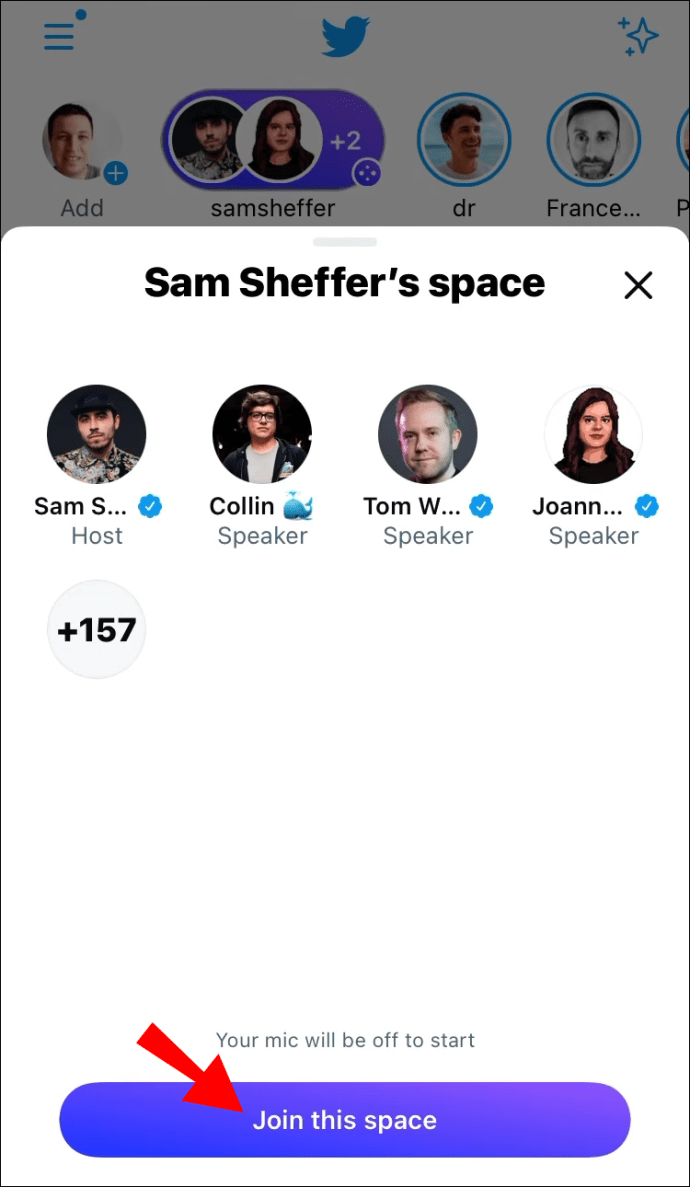
- Om du har tillåtelse att tala, högst upp i utrymmet kommer din Twitter-profilbild att visas med ”Speaker” under den.
- Tryck på mikrofonikonen längst ner till vänster på skärmen för att slå på eller av ditt ljud.
- För att visa enig/oense reaktioner på vad som sägs, tryck på hjärtikonen med plustecknet längst ner till höger i utrymmet.
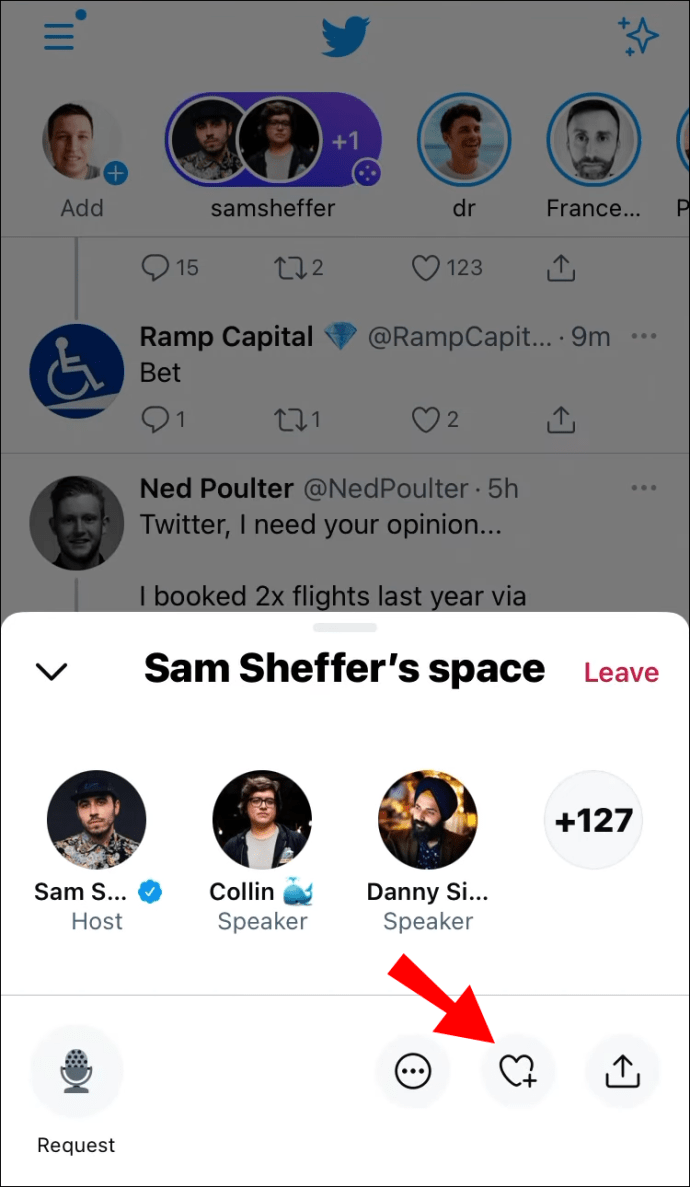
- För att be om godkännande att gå med i konversationen, tryck på knappen ”Begäran” som finns under mikrofonen. När du är godkänd, när du är redo att prata, slå på mikrofonen genom att trycka på den en gång.
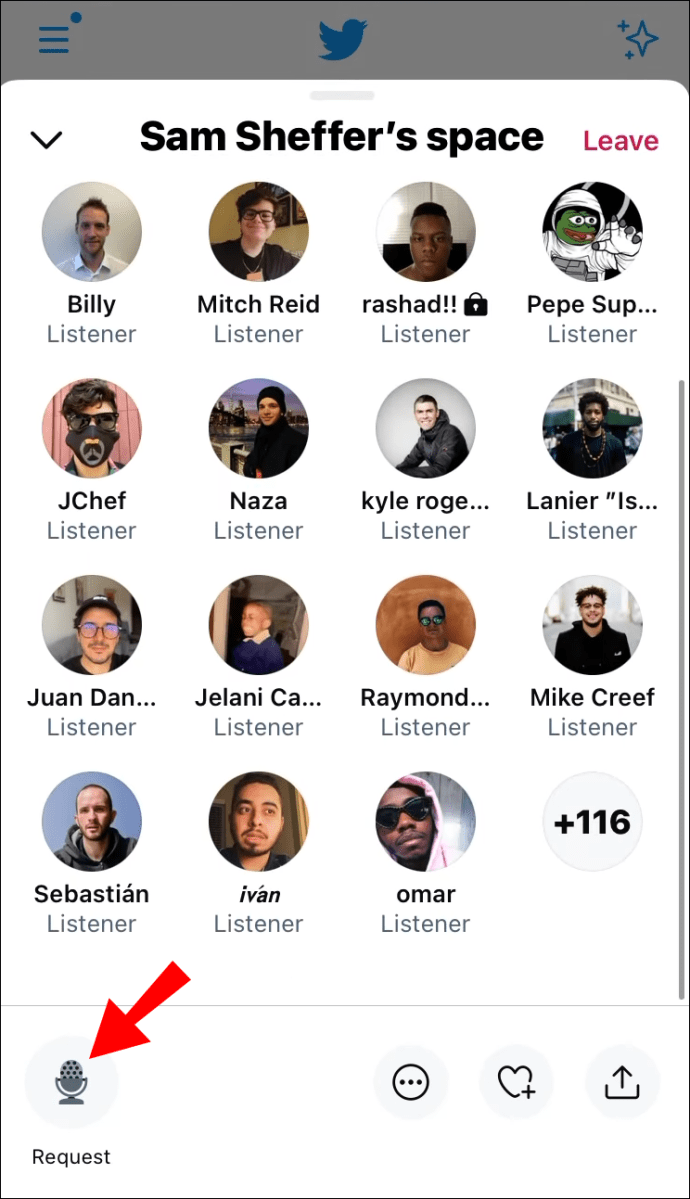
- För att lämna utrymmet och återgå till din Twitter-tidslinje, tryck på ”Lämna” i det övre högra hörnet.
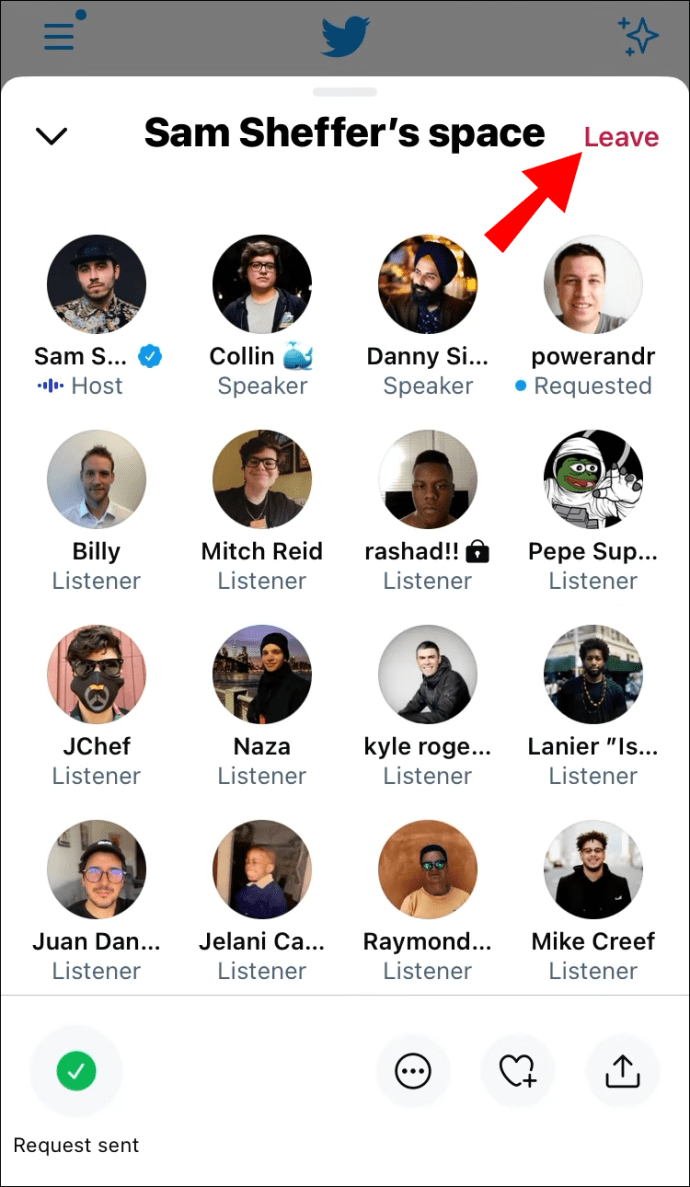
Hur går man med i ett Twitter-utrymme på en Mac?
Twitter Spaces är för närvarande endast tillgängligt på Android och iOS. Den stationära webbläsarversionen är planerad att rullas ut någon gång i april 2021. I skrivande stund har Twitter inte delat några specifika datum för när den ska vara klar.
Ytterligare FAQ
Hur skapar du utrymmen på Twitter?
Notera: För närvarande kan bara ett begränsat antal iOS-användare skapa Twitter-utrymmen tills appens officiella release i april 2021. Om dina tweets är skyddade kommer du inte att kunna skapa ett utrymme.
1. Starta Twitter från din iPhone eller iPad.
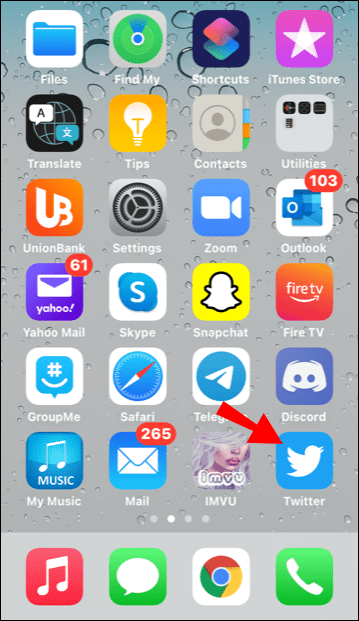
2. För att utöka dina ikoner, tryck länge på den nya tweet-knappen; en fjäder med ett plustecken som finns i det nedre högra hörnet.
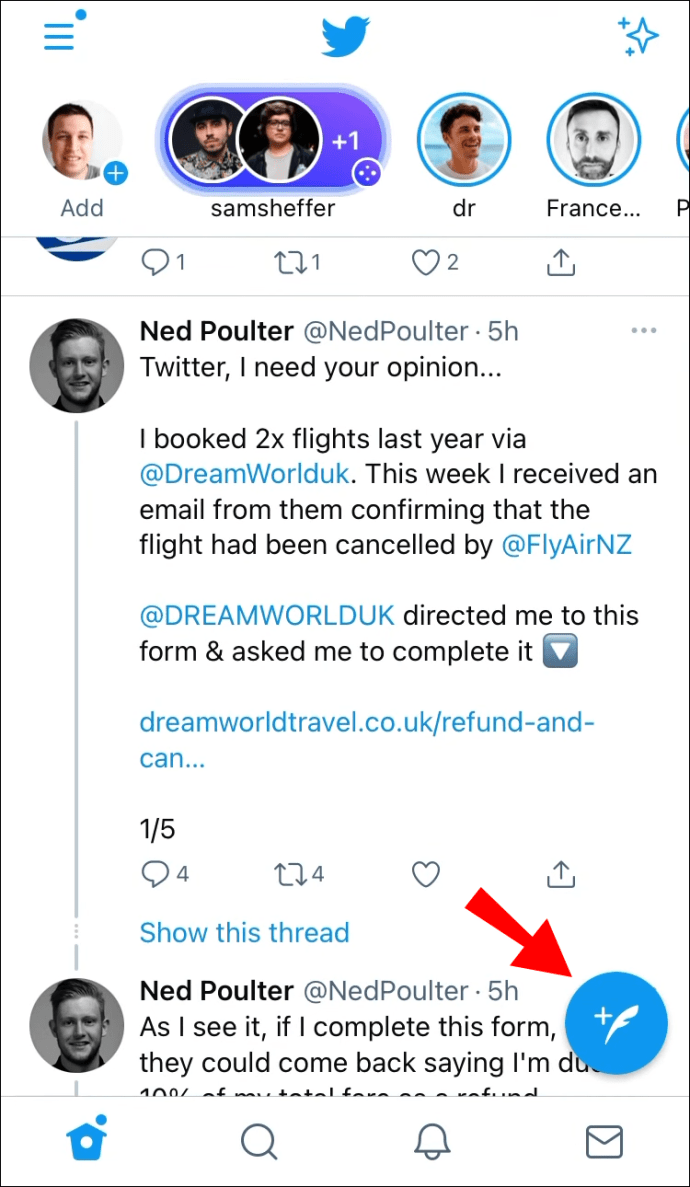
· Ett nytt utrymme kan också startas genom att trycka på din flotta i det övre vänstra hörnet, rulla åt höger och sedan välja ”Spaces”.
3. Tryck på ikonen för nya utrymmen (diamanten gjord av cirklar) för att skapa ett nytt utrymme.
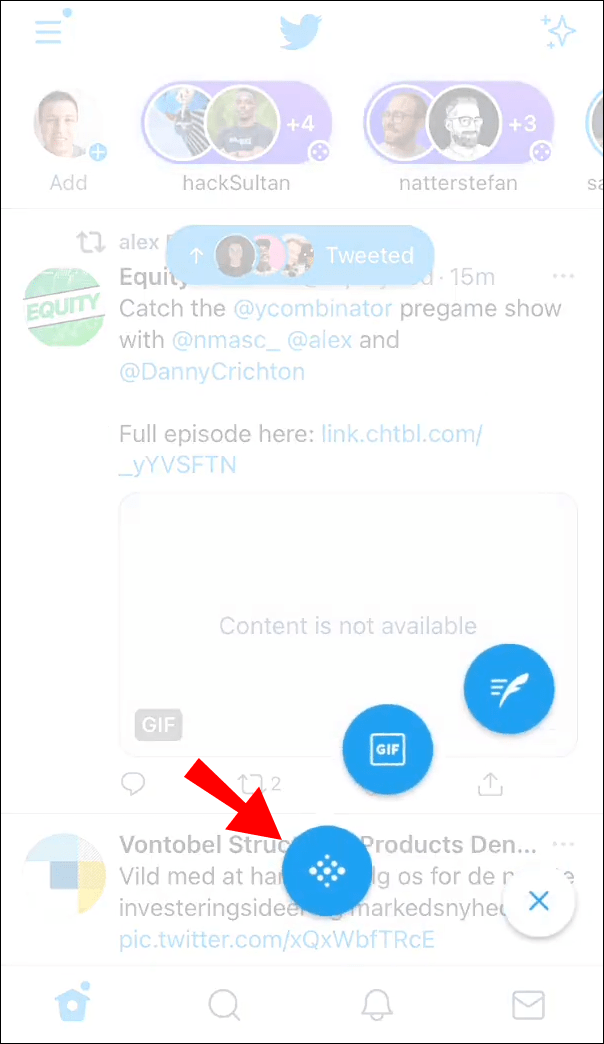
· Eftersom alla utrymmen är offentliga kan vem som helst gå med i ditt utrymme som lyssnare även om de inte följer dig.
· När du väljer vem som kan tala i ditt utrymme kan det vara Alla som går med, bara de du följer eller bara personer du bjuder in att tala. Personer som du inte tillåter att tala i början måste begära tillstånd för att du ska godkänna eller avböja.
· Det finns ingen gräns för antalet lyssnare i ett utrymme; upp till 11 (inklusive värden) kan tala samtidigt.
4. För att aktivera ditt utrymme och din mikrofon, tryck på ”Starta ditt utrymme.”
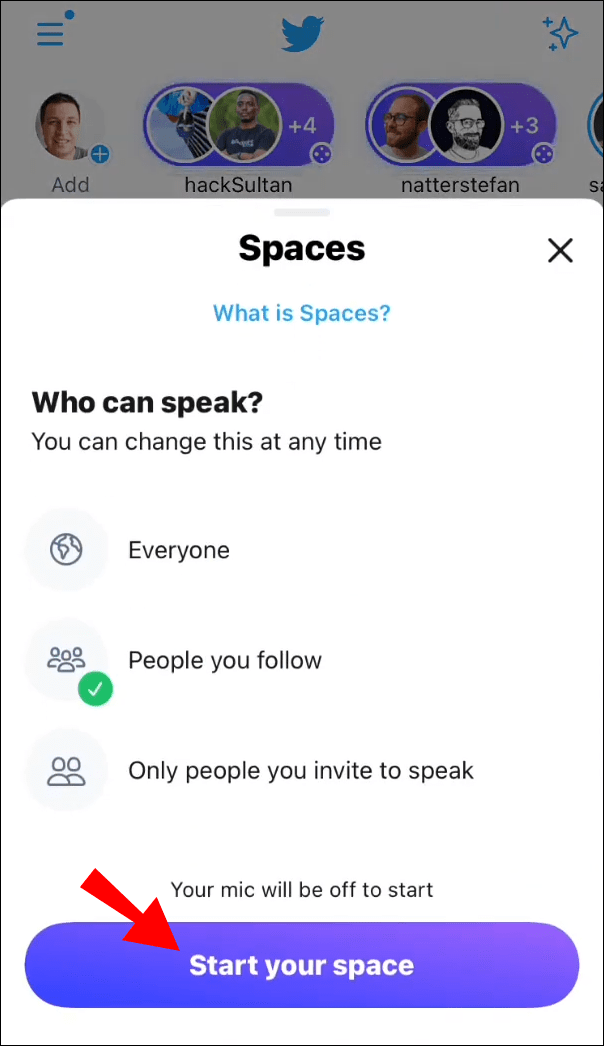
· För att tillåta någon att tala, tryck på personens foto och växla sedan ”Tillåt mikrofonåtkomst” till ”På”.
· För att se talförfrågningar, längst ned till höger, tryck på knappen ”Förfrågningar”.
· För att dela ditt utrymme, öppna delningsmenyn, tryck på delningsikonen som finns längst ner på skärmen. Detta gör att du kan dela länken till ditt utrymme via en tweet eller DM.

Hur kan du stänga av och stänga av ljudet för dig själv i Twitter Spaces?
1. Mikrofonen finns i det nedre vänstra hörnet av skärmen, tryck på den en gång för att stänga av ljudet.
· Mikrofonen blir lila och visar ”Mic is on” under den. När du börjar prata kommer en equalizer-ikon att visas i lila under din profilbild och rör sig medan du talar.
2. För att stänga av ljudet igen, klicka på mikrofonen en gång. Den kommer nu att se vit ut med en diagonal linje genom den med ”Mic is off” under.
Hur tar jag bort mitt Twitter-konto permanent?
1. Från en webbläsare på skrivbordet, navigera till Twitter och logga in på ditt konto. Appen innehåller ingen avaktiveringslänk; därför måste du komma åt den från Twitters webbplats.
2. Klicka på din profil och välj sedan ”Inställningar” > ”Sekretess” under mer i menyn till vänster.
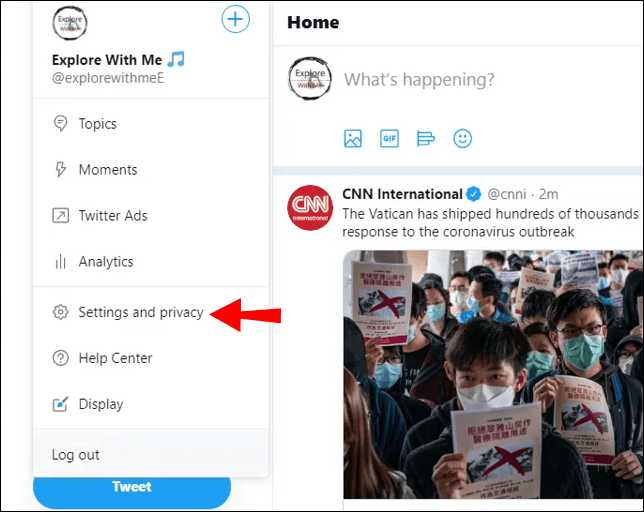
3. Klicka på länken ”Inaktivera mitt konto” längst ned på sidan.
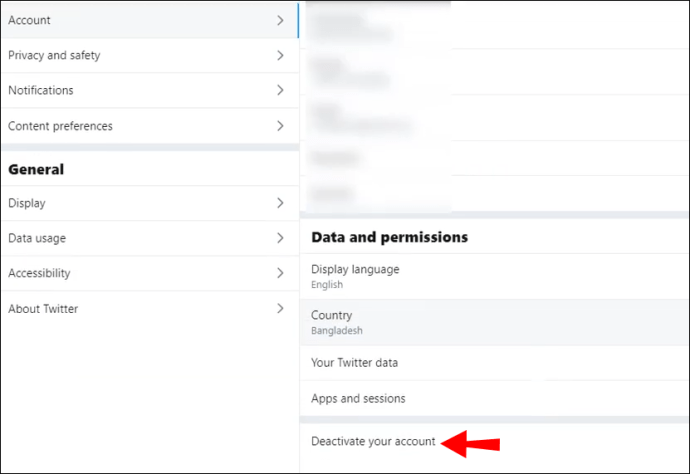
4. På bekräftelsesidan klickar du på den blå ”Avaktivera”-knappen som finns längst ner i bekräftelsemeddelandet.
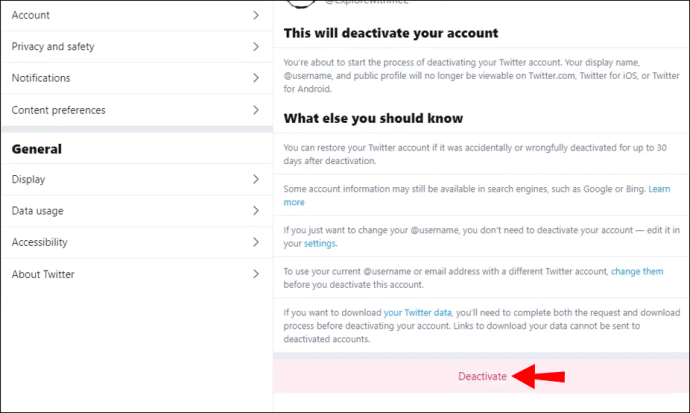
5. Du omdirigeras till en annan sida för att dubbelkolla att du vill inaktivera ditt konto. För att bekräfta, ange ditt Twitter-lösenord och tryck på ”Avaktivera”-knappen.
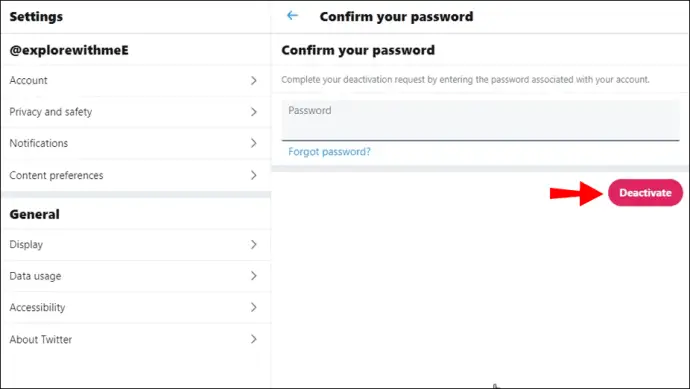
6. Det skulle nu vara en bra idé att avinstallera appen från dina mobila enheter. Om du av misstag klickar på appen inom de första 30 dagarna efter inaktiveringen kommer den att vända på processen och du måste göra det igen.
· Så logga inte in igen under de kommande 30 dagarna eller på några appar eller tjänster som är integrerade med ditt Twitter-konto.
Twitter Spaces vs. Clubhouse
Twitter-utrymmen och Clubhouse är de senaste ljudchattrummen i realtid; låt oss titta på några av de unika attributen för båda:
Tillgång till Twitter-utrymmen:
· Spaces är en extra funktion på Twitter, som för närvarande är tillgänglig på Android och iOS med planerad webbåtkomst för skrivbordet.
· Twitter-platser är offentliga och alla kan gå med.
Tillgång till klubbhuset:
· Clubhouse är en fristående app för iOS-användare endast på inbjudan.
Twitter rymmer kontakter:
· Du kan välja att länka dina kontakter till Twitter. Eftersom spaces är ett Twitter-tillägg har det fördelen av direkt tillgång till din sociala graf. När någon du följer börjar ett utrymme kan du delta som lyssnare och/eller talare.
Klubbhuskontakter:
· Under registreringsprocessen kommer du att bli ombedd att få tillgång till din personliga kontaktlista innan du kan bjuda in andra att gå med.
Twitter spaces funktioner:
· Utrymmen har specifika emoji-reaktioner, inklusive vinkar och fredstecknet.
· Den ger liveljud undertexter, så att du kan hänga med i konversationerna utan ljud.
· Delade tweets kan läggas till i ett Twitter-utrymme och användas som en diskussionspunkt.
· Du kan följa personer utan att behöva lämna appen.
Klubbhuset har:
· Klubbhuset har en lösning när man reagerar på kommentarer, genom att snabbt stänga av eller stänga av mikrofonen som applåder.
· Klubbhuset är ganska strikt på att använda riktiga namn eftersom appen inte tillåter dig att ändra ditt namn lätt, vilket kan vara lugnande.
· Följer personer, eftersom en klubbhusprofil för närvarande länkar till din Twitter- eller Instagram-profil; du måste lämna appen för att ställa in det.
Borttagning av Twitter spaces-konto:
· Du kan ta bort ditt Twitter-konto direkt från den stationära webbläsarversionen av Twitter.
Borttagning av klubbhuskonto:
· Du måste skicka ett e-postmeddelande för att begära ta bort ditt konto och vänta sedan på att det ska behandlas.
Twitters chattrum för endast ljud
Twitter Spaces – en Twitter-funktion – är den senaste chatttjänsten för endast ljud som har kommit till scenen. Än så länge, med bred tillgänglighet och direkt tillgång till en användares sociala graf, är det inställt på att ge Clubhouse en chans att ge pengarna.
Nu när du vet hur enkelt det är att gå med i ett utrymme, vilka har varit de mest intressanta ämnena du har deltagit i? Kan du nätverka och bredda dina kontakter genom att gå med i utrymmen? Vi vill gärna höra dina tankar om vad utrymmen har att erbjuda hittills. Lämna en kommentar i kommentarsfältet nedan.



















